Cómo dar de baja Disney Plus: en iPhone, Android, Movistar
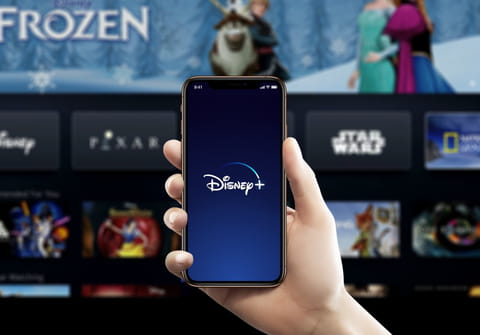
¿Has escuchado un torrente de halagos sobre la plataforma de streaming Disney+ y te has precipitado de cabeza? ¿No te convence el catálogo y ahora quieres romper contrato y no sabes cómo? ¡Pero que no estamos aquí para regañarte sino para darte soluciones! A continuación, el paso a paso sobre cómo cancelar tu suscripción a Disney+.
Si te has registrado en Disney+ por medio de una PC en lugar de un dispositivo Android o iOS, no podrás darte de baja desde las aplicaciones, si no que tendrás que hacerlo desde el navegador web en tu ordenador. Por otra parte, si has contratado Disney+ a través de otros operadores de telefonía, más abajo te contamos qué debes hacer para darte de baja del servicio de streaming.
¿Cómo cancelar tu suscripción a Disney+ desde tu ordenador?
- Para ello ve a www.disneyplus.com e inicia sesión.
- Ve a tu perfil.
- Selecciona 'Cuenta'.
- Ingresa a tu suscripción.
- Clica 'Cancelar suscripción'.
- Y por último, para confirmar, dale click a 'Completar Cancelación'.
¿Cómo puedo darme de baja de Disney Plus desde mi Android?
Si te has registrado en la app Disney+ desde tu Android es muy fácil darse de baja. Lo que tienes que hacer es lo siguiente:
- Abre Google Play Store.
- Luego toca el ícono del menú de las tres líneas en la esquina izquierda superior.
- Allí, clica en 'Suscripciones'.
- Elige la de Disney+.
- Y pulsa 'Cancelar Suscripción'. ¡Y voilà así de fácil tu suscripción ha sido dada de baja!

¿Cómo puedo darme de baja de Disney Plus desde mi iPhone o iPad?
Si tu móvil es un iPhone, o si has contratado el servicio de streaming desde tu iPad, para cancelar tu suscripción a Disney+ lo que tendrás que hacer es lo siguiente:
- En tu dispositivo, abre 'Ajustes'.
- Luego, haz clic en tu nombre (ID de Apple).
- Pulsa en 'Suscripciones'.
- Selecciona la de Disney+.
- Y elige 'Cancelar Suscripción'.
¿Cómo puedo darme de baja de Disney Plus en Movistar, Flow o Cablevisión?
Si tu suscripción a Disney+ venía incluida en tu abono Movistar (lo mismo para Cablevisión y Flow), para desactivarla tendrás que acceder a www.disneyplus.com e iniciar sesión. Luego sigue estos pasos:
- Ve a tu perfil.
- Selecciona 'Cuenta'.
- Ingresa a tu suscripción.
- Clica 'Cancelar suscripción'.
- Y por último, para confirmar, dale click a 'Completar Cancelación'.

¿Cómo cancelar tu suscripción a Disney Plus en Telmex?
Si has contratado Disney+ a través de Telmex, esto es lo que debes hacer para darte de baja del servicio de streaming.
- Entra a tu cuenta de Telmex.
- Luego ve a 'Mi Telmex' y de allí a 'Administra tus servicios'.
- A continuación clica 'Servicios contratados'.
- Sigue la ruta 'Entretenimiento' > 'Ayuda' > 'Cancelar período de prueba a Disney+' o 'Cancelar suscripción Disney+'.
Si tienes problemas puedes comunicarte al Centro de Atención Telefónica Telmex llamando al número 800 123 2222 y solicitar la baja de Disney+.
¿Cómo dar de baja Disney Plus en Izzi?
Disney Plus a la carta
Si has contratado Disney+ en México a través de izzi, puedes anular tu suscripción llamando al 800 120 5000, el número de cancelaciones de la empresa de telecomunicaciones, o acudiendo a cualquier sucursal.
Paquetes izzi Unlimited
En caso de que hayas contratado Disney Plus con uno de estos paquetes, debes permanecer con izzi y los servicios adquiridos en el paquete por un periodo mínimo de 12 meses según el contrato. Verifica esta información porque podrían exigirte el pago de una multa por cancelación anticipada.
¿Cómo cancelar tu suscripción de Disney+ en Mercado Libre?
Si te suscribiste a Disney+ a través de Mercado Libre en Argentina, puedes cancelar tu suscripción estándar o de 12 meses directamente con Mercado Pago. Para ello:
- Inicia sesión en el sitio web y entra a la sección Películas y series.
- Selecciona la suscripción a Disney+ > Cancelar suscripción.
- Si tienes un plan de 12 meses de Disney+, puedes programar la cancelación una vez termine el periodo contratado. Si quieres darte de baja antes de este plazo, te pueden cobrar una penalización por cancelación anticipada a menos que anules tu suscripción en los primeros 7 días.
¿Cómo cancelar la suscripción a Disney+ en Roku?
Si compraste tu suscripción a Disney+ mediante la Tienda de canales Roku (Channel Store), puedes cancelarla en tu dispositivo de streaming o en tu navegador como te indicamos a continuación.
En un dispositivo de streaming Roku
- pulsa el botón de inicio en tu control remoto.
- Ve a la Tienda de canales.
- En la parte inferior, selecciona Canales de streaming y busca Disney+. Luego, pulsa OK.
- Ingresa a las opciones, selecciona Administrar suscripción > Cancelar suscripción.
- Por último, confirma si deseas eliminar Disney+ inmediatamente o en cuanto termine el periodo de suscripción.
En tu navegador web
- Abre tu navegador web en tu PC o celular y entra a my.roku.com.
- Inicia sesión con tu cuenta Roku.
- Ve a Administrar suscripciones.
- En la página Mis suscripciones, haz clic en el botón Cancelar suscripción junto a Disney+.
¿Qué ocurre luego de cancelar Disney+?
Si contraste el servicio directamente con Disney, luego de cancelar Disney+ tendrás acceso a la plataforma hasta el final del período de suscripción actual. Si usaste la prueba de siete días, aún tendrás los siete días completos. De lo contrario, tendrás acceso hasta la próxima fecha de facturación cuando canceles tu suscripción.
Incluso después de la cancelación, tu cuenta compartida de Disney+ (que se crea cuando te registras en Disney+ y se usa en todos los sitios de Disney) permanecerá activa, lo que significa que seguirás recibiendo correos electrónicos promocionales. Si deseas eliminar permanentemente tu cuenta de Disney, sigue las instrucciones a continuación:
- Ve a la página de controles de seguridad de Disney.
- Inicia sesión y selecciona 'Administrar cuentas de suscripción'.
- Aquí podrás cambiar la configuración de tus notificaciones, como qué correos electrónicos deseas recibir y con qué frecuencia. O, también, puedes eliminar tu cuenta de Disney por completo. Si eliminas tu cuenta de Disney, ¡ATENCIÓN! tu suscripción a Disney+ no se cancelará automáticamente, y una vez que hayas eliminado la cuenta general de Disney ya no podrás ingresar a la plataforma de streaming (el diablo está en los detalles). Por lo tanto, deberás cancelar tu suscripción a Disney+ ANTES de cerrar su cuenta global. Si has cancelado tu cuenta general y ahora estás agarrándote la cabeza, no desesperes porque aún queda una solución: llamar al servicio de atención al cliente de Disney para solucionar el engorro y poder cantar a todo pulmón ¡Libre soy, libre soy!
- ¡Ah, recuerda que tu solicitud de baja será confirmada automáticamente por correo electrónico! ;)


